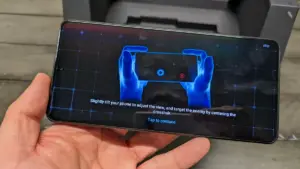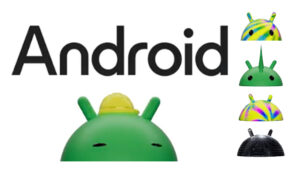BANDUNG,TM.ID: Memindahkan kontak dari iPhone ke ponsel Android seringkali menjadi kebutuhan pengguna yang ingin beralih perangkat atau menggunakan kedua perangkat secara bersamaan.
Kontak merupakan bagian krusial yang perlu kita pindahkan dengan tepat. Di artikel ini, kita akan membahas tiga metode efektif untuk memindahkan kontak dari iPhone ke Android menggunakan Google Drive, akun Google, dan vCard. Simak dalam artikel ini untuk mengetahuinya!
Google Drive
Pastikan iPhonemu sudah memiliki Google Drive dan masuk dengan akun Google yang sama yang akan kamu gunakan di ponsel Android. Berikut langkah-langkah memindahkan kontak dari iPhone melalui google drive.
- Unduh dan pasang Google Drive di iPhone.
- Ketuk “Login” dan pilih akun Google yang akan kamu gunakan di ponsel Android.
- Pilih menu tiga garis di pojok kiri atas, lalu pilih “Pengaturan.”
- Pilih “Cadangan” dan pastikan tombol “Kontak”aktif.
- Klik ikon kembali dan pilih “Mulai Pencadangan.”
- Setelah selesai, kontak akan disinkronkan ke akun Google. Kamu hanya perlu masuk ke Google Drive di ponsel Android dengan akun yang sama.
Memindahkan Kontak dengan Akun Google
Jika kamu telah menggunakan Gmail di iPhone, kontak mungkin sudah kamu impor secara otomatis saat masuk ke Android dengan akun Gmail. Pastikan untuk mengaktifkan cadangan kontak Gmail di pengaturan Mail iPhone:
- Buka “Pengaturan” dan pilih “Kontak.”
- Klik “Akun” dan pilih “Gmail.”
- Aktifkan kontak dengan menggeser toggle.
- Masuk ke akun Gmail yang sama di ponsel Android, dan kontak akan diimpor secara otomatis.
BACA JUGA: Beli iPhone 15 dengan Mudah, Begini Caranya!
Menggunakan vCard
vCard memungkinkan pemindahan kontak secara manual dengan format .vcf. Untuk menggunakan metode ini, pastikan pengaturan iPhone sudah kamu atur untuk mencadangkan kontak ke iCloud:
- Masuk ke “Pengaturan” dan pilih “Profil.”
- Klik iCloud, ketuk “Tampilkan Semua,” lalu klik “Kontak.”
- Di ponsel Android, buka Google Chrome dan buka iCloud.com.
- Login menggunakan akunmu, ketuk ikon tiga titik, dan pilih “Situs Desktop.”
- Ekspor vCard, buka dengan akun Google, dan kontak akan diimpor.
Dengan tiga metode di atas, kamu dapat memindahkan kontak dari iPhone ke Android dengan mudah. Pilih metode sesuai preferensi dan pastikan untuk mengikuti langkah-langkah dengan teliti. Semoga panduan ini membantu dalam proses pemindahan kontakmu.
(Kaje/Usk)